Windows 7 хочет обновиться до 10
В этой статье рассмотрим вопрос бесплатного обновления до Windows 10, возможно ли это на данный момент и что необходимо для этого сделать.
Несмотря на то, что последняя ОС от Майкрософт увидела свет уже давненько и на бесплатное обновление до Windows 10 вышли все сроки (было возможно до 29.07.2016 года), многие пользователи компьютеров до сих пор интересуются тем, как обновить операционную систему до Винды 10 онлайн и, естественно, бесплатно. «Спецы» старой закалки, не владеющие современной ситуацией, наверняка ответят: «Не раскатывай губу – иди в магазин и покупай!». Менее принципиальные могут посоветовать парочку торрентов, где можно заполучить пиратскую версии. К сожалению, сейчас скачать тестовый вариант операционки нельзя. К счастью остался один вполне легальный метод и теперь вы будете знать, как обновиться до Виндовс 10 бесплатно на русском. Пользуйтесь, пока лавочку не прикрыли!
Перейти на Виндовс 10 после 29.07.2016 (бесплатно и прямо сейчас)
Майкрософт оставила небольшую лазейку, через которую вы можете скачать обновление до Виндовс 10 абсолютно бесплатно. Сколько она будет работать - нам неизвестно, поэтому делайте это в срочной порядке и расскажите друзьям!
- Нужно иметь лицензионную версию Windows 7, 8/8.1, только в таком случае можно обновить её до Windows 10 и получить бесплатную версию. Если у вас пиратка - лучше не соваться.
- Переходим на официальный сайт Майкрософт , откроется страница «Бесплатное обновление до Винды 10 для пользователей с ограниченными возможностями». Эта версия ничем не отличается от обычной, просто в её функционале есть, например, виртуальная клавиатура или лупа (их можно не включать).
- Нажать на «Обновить сейчас» - скачается установочный файл на ваш рабочий стол. Кликаем по нему - запускается обновление.
- Ваша задача состоит в том, чтобы нажимать «Далее», «Принимаю»…
После перезагрузки вы станете обладателем заветной десятки.
Теперь на вопрос своих друзей «Можно ли бесплатно обновить систему до Виндовс 10 с официальный сайт?» - вы сможете ответить со знанием эксперта - «Пока можно, действуй!».
Как можно было получить легальную русскую версию Виндовс 10 совершенно бесплатно раньше
Давайте вспомним, как легко это было раньше. Существовало целых 2 варианта, чтобы сделать бесплатное обновление до Windows 10, которые были действенны до 29 числа июня месяца 2016 года и уже закончилось. Даже те, у кого изначально была пиратская версия, могли рассчитывать на лицензионную версию. Всплакнем по тем временам.
Вариант №1: условно-бесплатный
С выходом «юбилейной» версии своей операционной системы, Microsoft решили отступить от привычной схемы продажи новинок. Вместо этого, они дали возможность бесплатно обновить ОС на ноуте или стационарном компьютере до Windows 10 каждому владельцу предыдущей версии. Речь шла, само собой, о тех, кто уже успел отдать свои кровные за «семерку» или же «восьмерку», поэтому владельцам разнообразных пиратских сборок на данном этапе стоило закатать губу и перейти ко второму варианту.
Если же у вас все-таки имелась лицензионная Винда предыдущей версии, то достаточно было следовать простой инструкции, чтобы получить финальную версию десятки:
- Убедиться, что у вас включено автоматическое обновление (этому посвящена на нашем сайте);
- Собственно… на этом все. После этого стоило ждать своей очереди на обновление, которое происходило без лишних вопросов – спустя некоторое время вам было бы предложено зарезервировать, а затем и обновить свою ОС на стационарном компьютере или ноутбуке до Windows 10 (64 bit) совершенно бесплатно.
Процедуре обновления вашей ОС, используя , мы посвятили отдельную статью на нашем сайте. Большая часть операций при таком подходе проходит без какого-либо вмешательства пользователя, поэтому никаких специальных навыков вам не потребуется. Ниже, мы расскажем про еще один способ того, как можно было обновиться до Windows 10 на тот случай, когда лицензию вам «не завезли».
Вариант №2: совсем бесплатный
Теперь перейдем к тем, кто хотел узнать, как получить обновление до Windows 10 на пиратской версии. На самом деле, вы могли прибегнуть к способу, описанному ранее – обновление пиратки происходило без каких-либо заминок – система позволяла вам скачать обновку и приступить к ее установке (которую после этого уже не остановить), вот только по завершению процедуры вам нужно было запустить какой-нибудь «подпольный» активатор, иначе вы получили бы пробную версию операционки, которая перезагружалась бы раз в несколько часов, попутно выбрасывая вас в синий экран.

Чтобы этого не произошло, стоило поступить несколько мудрее. Правда, при таком подходе вам пришлось бы , зато вы получили бы абсолютно легальную десятку абсолютно бесплатно. Рецепт счастья был прост:
- Нужно было зайти в свой профиль на сайте Microsoft (создать его, если до сих пор этого было сделано);
- На странице Insider включить опцию, позволяющую скачивать тестовые версии;
- С любого торрент-трекера скачать последнюю официальную сборку Windows 10 Technical Preview и установить ее.
К сожалению, сейчас оба вышеописанных способа, как получить бесплатное обновление до Виндовс 10 являются недейственными, сейчас вы можете либо приобрести операционку платно, либо воспользоваться лазейкой, о которой мы рассказали в начале статьи.
Дополнительные вопросы
Напоследок, ответим на некоторые вопросы, которые задают наши посетители, помимо того как получить бесплатную версию Windows:
Как долго устанавливается Windows 10?
Тут все зависит от вашего компьютера и скорости интернет-соединения. В большинстве случаев вы сможете получить ее в течение часа, а сама установка заканчивается еще через 30-40 минут.
Как установить обновление Windows 10?
Рекомендуем вам прочесть эту статью с начала… если же вас интересует сама процедура обновления, то заключается она в периодическом нажимании на кнопку «Далее», однако, даже для этого мы подготовили .
Как обновить Windows 7 до Windows 8? Это вопрос, который тревожит все больше пользователей. Дело в том, что «восьмерка» завоевывает все больше поклонников. Она пользуется огромным распространением во всем мире, в том числе в России и Украине.
Конечно, у каждого на компьютере есть информация, которую необходимо сохранить. Поэтому вопрос, можно ли обновить Windows 7 до Windows 8 – это важная и актуальная тема на сегодняшний день. Сделать это можно. Более того, существует несколько способов обновление.
Подготовка компьютера
Прежде чем переходить к обновлению, стоит узнать, готов ли ваш ПК к этому. Смогут ли программы и драйвера нормально работать на новой операционной системе. Благодаря специальному помощнику обновления от компании Microsoft сделать это можно предельно просто.
Для начала следует посетить официальный сайт Microsoft и скачать помощник обновления. Сразу же после запуска он начинает сканировать ваш ПК, а также все установленные программы и оборудование. В результате сканирования программа предоставит информацию о том, сможет ли работать имеющееся программное обеспечение на новой версии ОС.
Если какие-либо программы нуждаются в переустановке, то помощник предупредит об этом и выдаст список программ, которые не будут нормально работать на «восьмерке».
Итак, если компьютер прошел проверку, то можно переходить к обновлению.
Как обновить
Существует два способа обновить «семерку» до Windows 8:
- Используя помощник обновления.
- При помощи .
В любом случае для начала вам придется купить операционную систему, после чего вы сможете ее установить или записать на переносной накопитель. Первый вариант – это обновление до Windows 8 с Windows 7 посредством помощника Microsoft. После покупки ОС через сайт вам на почту будет выслано письмо со ссылкой и ключом активации. Ссылка ведет к уже известному нам помощнику обновления.
После запуска утилита начнет сканирование компьютера на совместимость с новой ОС.

- Установить сейчас.
- Создать носитель для установки.
- Установить позже с компьютера.
Если выбрать первый пункт, то ОС продолжит установку. При этом вам будут предложены еще три варианта дальнейших действий:
- Сохранить параметры и личные данные пользователя.
- Сохранить личные данные.
- Ничего не сохранять.
Если на ПК имеются важные данные и программы, которые необходимо сохранить, то выбираем первый вариант. Если важно сохранить только личные данные, то второй. Третий вариант устанавливает новую операционную систему, удаляя старую.

Upgrade Windows 7 до «восьмерки», используя помощник Microsoft – это наиболее простой вариант. Но что делать, если у вас имеется загрузочный накопитель?
Как обновить операционную систему Windows 7 до Windows 8 самостоятельно: Видео
Обновление при помощи загрузочного накопителя
Так же, как и в первом случае, с переносного накопителя можно выполнить обновление Windows 7 до Windows 8 прямо из-под «семерки»: то есть не нужно перезагружать компьютер и настраивать BIOS. Просто вставьте накопитель с операционной системой и запустите файл Setup.exe. Как правило, система автоматически предлагает сделать это. Но, если этого не произошло, то откройте файловый менеджер, выберите соответствующий носитель и запустите файл вручную.


Далее запустится мастер обновления. Вам же остается только внимательно читать подсказки на экране и выполнять несложные действия. Первое – это вопрос об установке последних обновлений. Здесь можно выбрать любой вариант, но для экономии времени лучше отказаться, так как обновить систему можно будет и после установки.


Теперь вам нужно выбрать, что будет сохранено. Здесь имеется три варианта:
- Сохранить параметры Windows, личные данные и приложения.
- Сохранить только личные файлы.
- Ничего не сохранять.
Первый вариант – это и есть обновление с сохранением всех параметров и данных. Выбираем его и нажимаем «Далее». Теперь программа сканирует компьютер и проверяет все компоненты на совместимость с новой ОС. Если возникнут какие-либо ошибки, то вы получите отчет и подсказку о том, какие приложения необходимо удалить или переустановить.

В процессе установки ПК несколько раз перезагрузится. Подождите, пока помощник обновляет ОС. После завершения процесса вам останется только настроить параметры новой операционной системы.
Как обновить Windows 8: Видео
Вот и состоялся релиз обновления для Windows 10 под названием October 2018 Update. Многие сомневались, что оно вообще произойдет 2-го октября, даже я, но тем нем менее, оно произошло. Если не ошибаюсь, сборки даже не было в ветке Release Preview, но при этом релиз состоялся. Поправьте, если это не так.
Тем не менее, обновление уже доступно и сегодня я расскажу, как официально обновиться до октябрьского обновления. Да, это очередной гайд по обновлению.

Итак, первый и самый быстрый способ – это обновление через Windows Update. Значит заходите в приложение Параметры –> Обновление и безопасность –> Центр обновления Windows и нажмите на кнопку Проверка наличия обновлений. Если результат будет положительным, то будет уведомление о сборке 1809. Хотя система со временем его должна сама найти и поставить.

Но бывает такое, что обновление банально не находится. Связано это, скорее всего, с тем, что сервера Microsoft в данный момент сильно загружены, поэтому обновление вам будет пока не доступно, или какая-та внутренняя ошибка не позволяет вам обновиться. Тогда можно воспользоваться другими способами.

Значит, зайдите на сайт Microsoft по данной ссылке и скачайте средство Update Assistant, нажав на кнопку «Обновить сейчас». После чего загрузится приложение Windows 10 Upgrade, которое и позволит обновиться до версии 1809.

Также можно на этом же сайте скачать утилиту Media Creation Tool, которая не только позволит обновиться до October 2018 Update, но и позволит получить официальный ISO-образ обновления и сразу же записать его на флешку, если выберите пункт меню «Создать установочный носитель». Все очень просто.

Еще можно отметить обновление, используя программу Windows Insider. То есть, чтобы обновиться, необходимо будет стать инсайдером, а потом выйти с этой программы. Способ неплохой, но для большинства он точно будет не востребован, тем более приложения выше решают все ваши проблемы.
В общем, удачного обновления!
Для пользователей Windows 7 и 8.1 запланированный годовой период бесплатного обновления до Windows 10 официально завершился 29 июля 2016 года .
Сразу после этой даты компания Microsoft запустила сайт, предназначенный для пользователей с ограниченными возможностями, использующих вспомогательные технологии для Windows. Однако, и он перестал работать 16 января 2018 года. Тем не менее, с помощью утилиты Windows 10 Upgrade Assistant, которая по-прежнему доступна для загрузки с официальных серверов, любой желающий до сих пор может выполнить бесплатное обновление до Windows 10.
На данный момент доступно поэтапное обновление до Windows 10 October 2018 Update (версия 1809).
Чтобы воспользоваться предложением бесплатного обновления необходимо выполнить следующие действия:
1. Для беспроблемной установки необходимо установить все последние обновления для вашей текущей системы.
2. Скачайте специальную версию утилиты "Помощник по обновлению до Windows 10" (Windows 10 Upgrade Assistant), c помощью которой вы сможете проверить совместимость компьютера и обновить свою операционную систему Windows 7 SP1 или 8.1 бесплатно.
3. Запустите утилиту и выполните инструкции на экране.

4. Обновление может занять от одного до нескольких часов в зависимости от конфигурации вашего компьютера и скорости интернет-соединения. После завершения обновления будет установлена ОС Windows 10 (версия 1709).

Другие способы обновления до последней версии Windows 10 вы можете посмотреть в статье:
Активация Windows 10 с помощью ключей Windows 7 и 8.1
Windows 10 может быть активирована с помощью ключей продуктов от Windows 7 и 8.1.
Если вы являетесь владельцем ключа OEM-версии Windows 7 или 8.1, то при выполнении чистой установки системы вы сможете пройти процедуру активации в приложении Параметры > Обновление и безопасность > Активация .
Нашли опечатку? Выделите и нажмите Ctrl + Enter
Windows 7 - проверенная временем операционная система. Ей пользуется большое количество пользователей по всему миру. Но все же многие хотят перейти на «десятку».
Способы обновления
Существует несколько простых вариантов обновления Виндовс 7 до Виндовс 10. Рассмотрим три из них. Первый подразумевает использование специальной утилиты от Microsoft. Второй является чистой установкой операционной системы с нуля. А третий - обновление ОС внутренними средствами.
Способ 1: Утилита Microsoft Media Creation Tool
Это самый простой вариант, как обновить Виндовс 7 до 10, с сохранением пользовательских данных. Для его использования необходимо скачать утилиту Media Creation Tool .
MCT не требует установки, просто запустите исполняемый файл, примите лицензионное соглашение и выберите первый пункт обновления.
Затем действуйте по указаниям на экране. Определенное время понадобится программе для загрузки и подготовки образа операционной системы. Тут все зависит от мощности компьютера и скорости Интернет-соединения.

Когда подготовительный этап будет закончен, начнется непосредственно установка новой ОС поверх старой. В процессе обновления желательно отключить все лишние программы и не нагружать компьютер просмотром видео, проигрыванием музыки и так далее.
- Для установки Вин 10 таким способом необходимо не меньше 8 Гб пространства на системном диске. Если места недостаточно, то возникнет соответствующая ошибка. В таком случае нужно удалить с носителя лишние данные или неиспользуемые программы.
- Процедуру обновления может прервать антивирус. Все сторонние средства защиты желательно отключить.
- Во время работы утилиты недопустима перезагрузка компьютера.
Способ 2: Установка с образа
Данный способ, как Виндовс 7 обновить до Виндовс 10, является самым быстрым. Но его рекомендуется выбирать только в том случае, если использование предыдущего варианта по каким-либо причинам невозможно.
Для начала нужно найти образ системы для создания загрузочного носителя. Его можно загрузить через утилиту Media Creation Tool , упомянутую в предыдущем способе.
Выставьте загрузку ISO-образа.

Тогда вы получите чистый образ «десятки». В сети имеется множество пользовательских сборок Вин, которые также можно использовать для установки.
Когда образ получен, его нужно записать на съемный носитель. Для этого откройте папку с файлом с расширением iso , кликните по нему ПКМ и выберите нужную функцию из контекстного меню.

Компьютер потребует предварительного форматирования оптического диска или USB-флешки, соглашайтесь, тогда начнется прожиг. Когда процедура завершится, откройте папку накопителя. Там запустите файл Setup.exe и следуйте указаниям программы.

Способ 3: Внутренние средства системы
Преимущества способа состоит в том, что он требует минимум манипуляций от пользователя. Но он является самым долгим вариантом, как обновить Виндовс 7 до 10. Кроме того, такой способ может просто не быть доступен на текущей ОС. Тогда следует воспользоваться предыдущими двумя инструкциями.
Первый шаг - включение обновления. Делается это в агенте «Центр обновления Windows» , который находится на Панели управления .


Затем перезагрузите компьютер. В панели задач должна появиться иконка Виндовс . Если этого не произошло - активируйте ручную проверку обновлений.
Второй шаг - резервация. Нажмите по появившейся иконке. Программа спросит вас подтверждение действий, соглашайтесь. Начнется подготовка компьютера к получению «десятки». Уведомление о завершении процесса возникнет тоже на панели задач.
Третий шаг является заключительным, на нем остается просто обновить ПК. Для этого кликните по иконке, подтвердите выбор и согласитесь с лицензионными условиями. Начнется процедура установки последней версии операционной системы, дождитесь ее окончания.
Возможные проблемы
Если во время обновления возникают проблемы, в первую очередь отключите антивирусную защиту. Она может мешать установке последней версии Виндовс. Еще стоит выключить все сторонние программы на ПК.
В некоторых случаях проблема связана с медленным Интернет-соединением. В такой ситуации стоит воспользоваться вторым способ и отказаться от обновления альтернативными вариантами.
 Бесплатные программы для Windows скачать бесплатно
Бесплатные программы для Windows скачать бесплатно Как настроить BIOS для загрузки с диска или флешки
Как настроить BIOS для загрузки с диска или флешки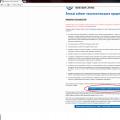 Личный кабинет налогоплательщика Как настроить параметры проверки защищенных соединений
Личный кабинет налогоплательщика Как настроить параметры проверки защищенных соединений